很多时候,我们都需要用到证件照,比如入职,办理相关业务等等,而证件照的要求一般是背景是红底或白底。以往制作证件照一般需要用到PS软件,不过会PS专业性要求比较高,新手PS改证件照的背景色可能需要花一个小时的时间。今天小编要跟大家分享的是,用Excel制作证件照换背景教程,新手看完,只需要一分钟就能给证件照加红底或白底背景。

EXCEL怎么换照片背景?首先来看看用Excel制作证件照换背景效果,看看原图与换背景后的效果图对比,你会发现它比PS改的还牛逼!丝毫没有一点瑕疵,而新手也都可以轻松上手!
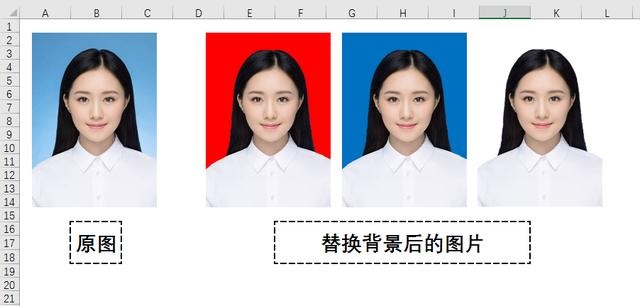
用Excel制作证件照换背景步骤:
第一步:在电脑中打开,Excel 软件,然后首先插入一张要修改背景的证件照图片,具体操作步骤如下。
点击“插入”-- “图片”-- 弹出“插入图片”对话框 -- 选择要插入的图片 -- 点击“插入”按钮。
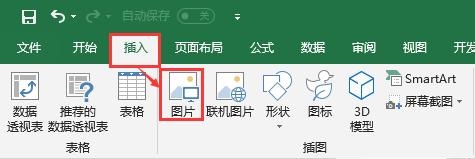
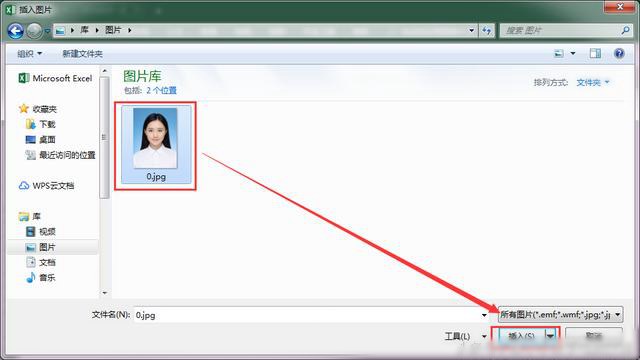
第二步:删除图片的背景。
先调整图片的大小 -- 选中图片 -- 在菜单栏出现“图片工具”-- 点击“格式”-- “删除背景”。
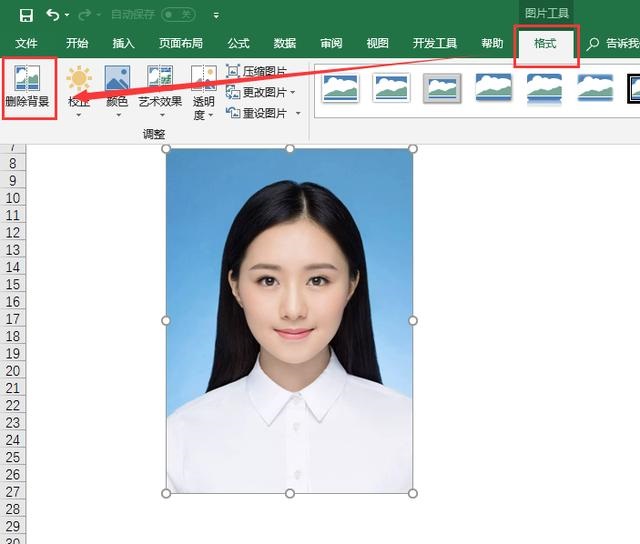
第三步:标记要保留的区域
点击“标记要保留的区域”-- 在图片标出要保留的部分 -- 点击“保留更改”。
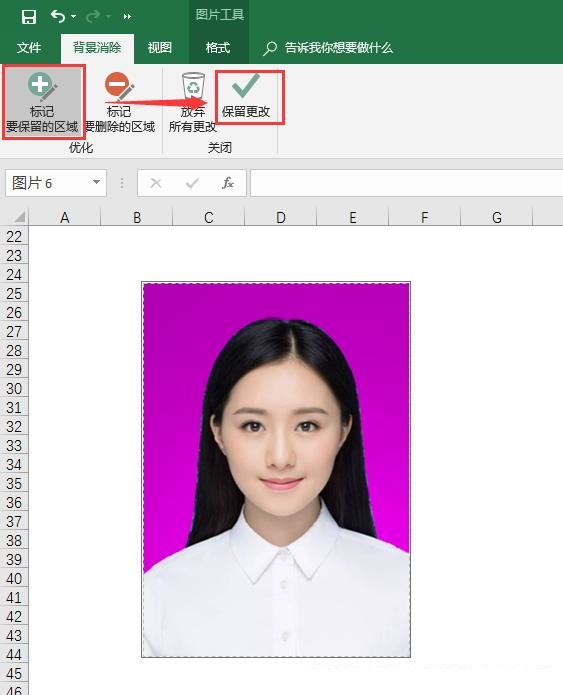
第四步:填充背景色。
点击“开始”-- 点击“填充颜色”的图标 -- 选择目标颜色,比如红色即可。整个操作步骤即完成。
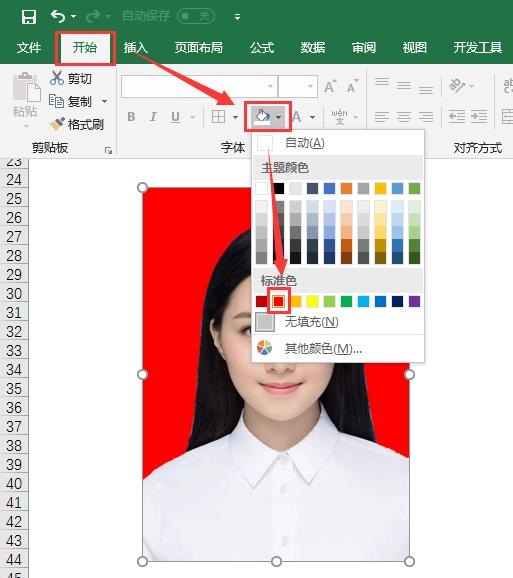
最后来看下EXCEL换照片背景动图演示,上面步骤没看明白的朋友,看下图就秒懂了。
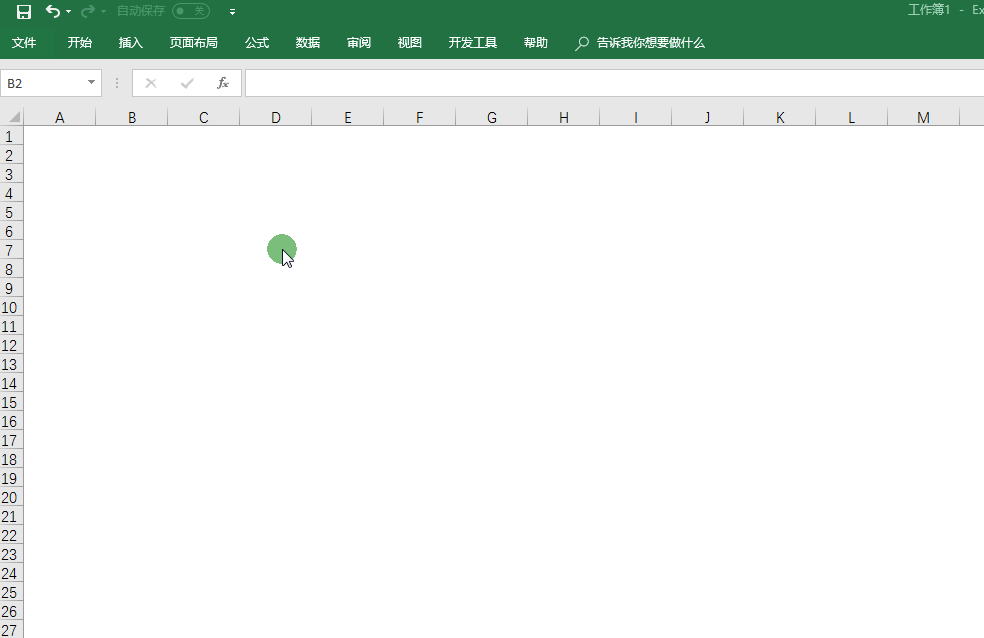
以上就是用Excel制作证件照换背景教程,十分简单,新手也可以借助它分分钟给证件照换背景,是不少很简单呢。
更多相关技巧:
不花一分钱 微信一键制作证件照教程
如何制作一寸证件照 PhotoShop制作一寸证件照图文教程
如何用美图秀秀制作一寸证件照片

